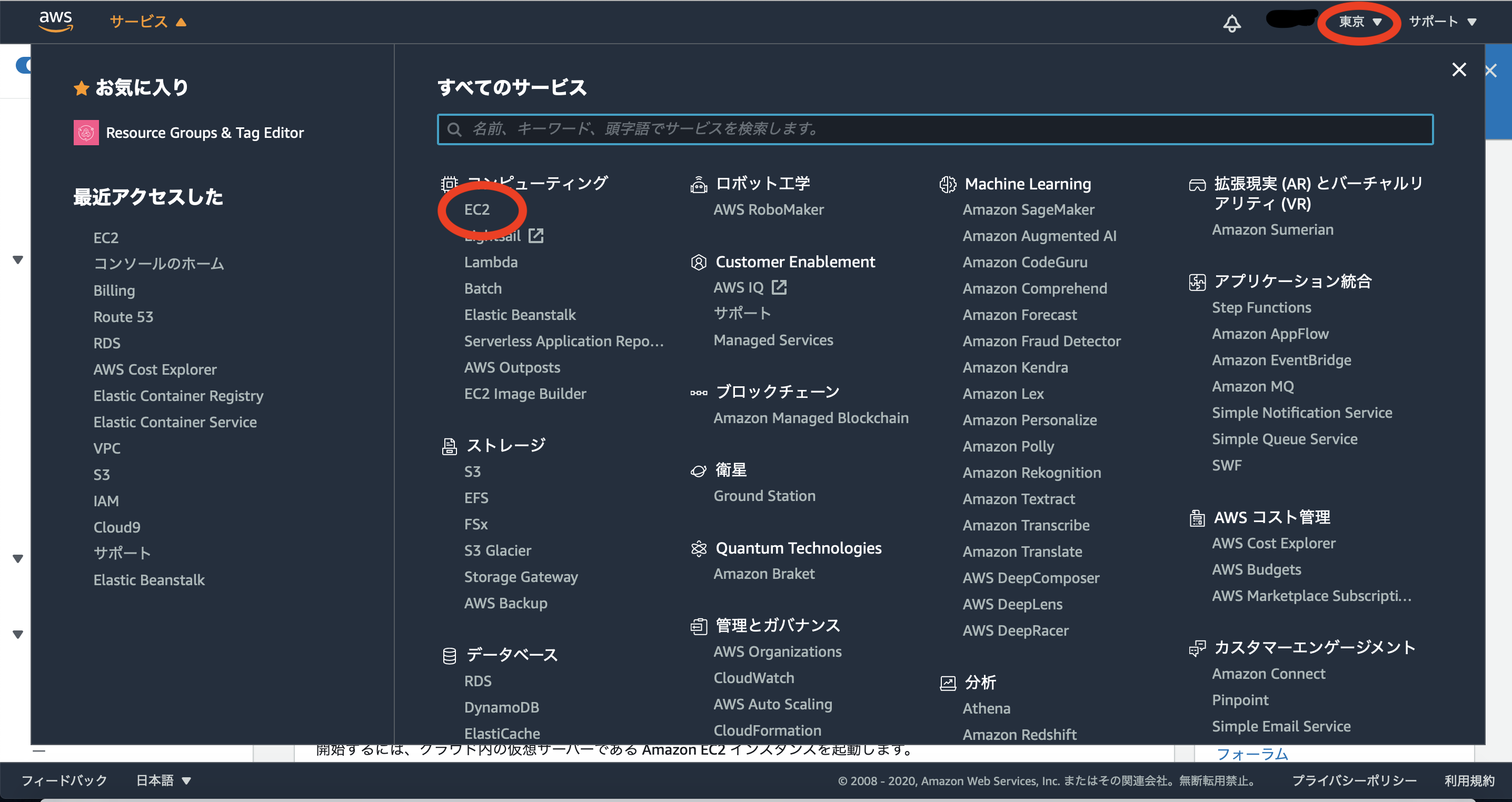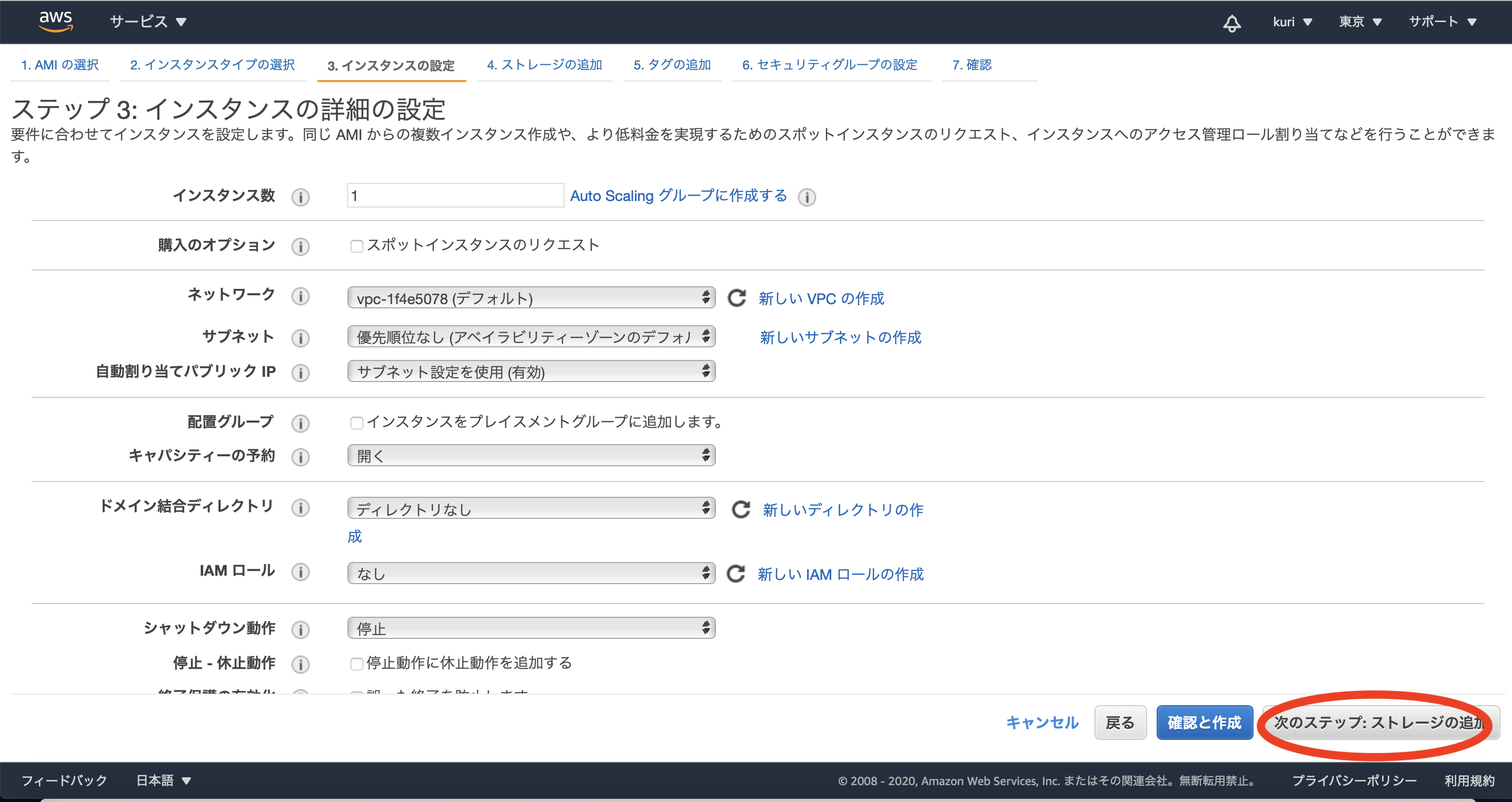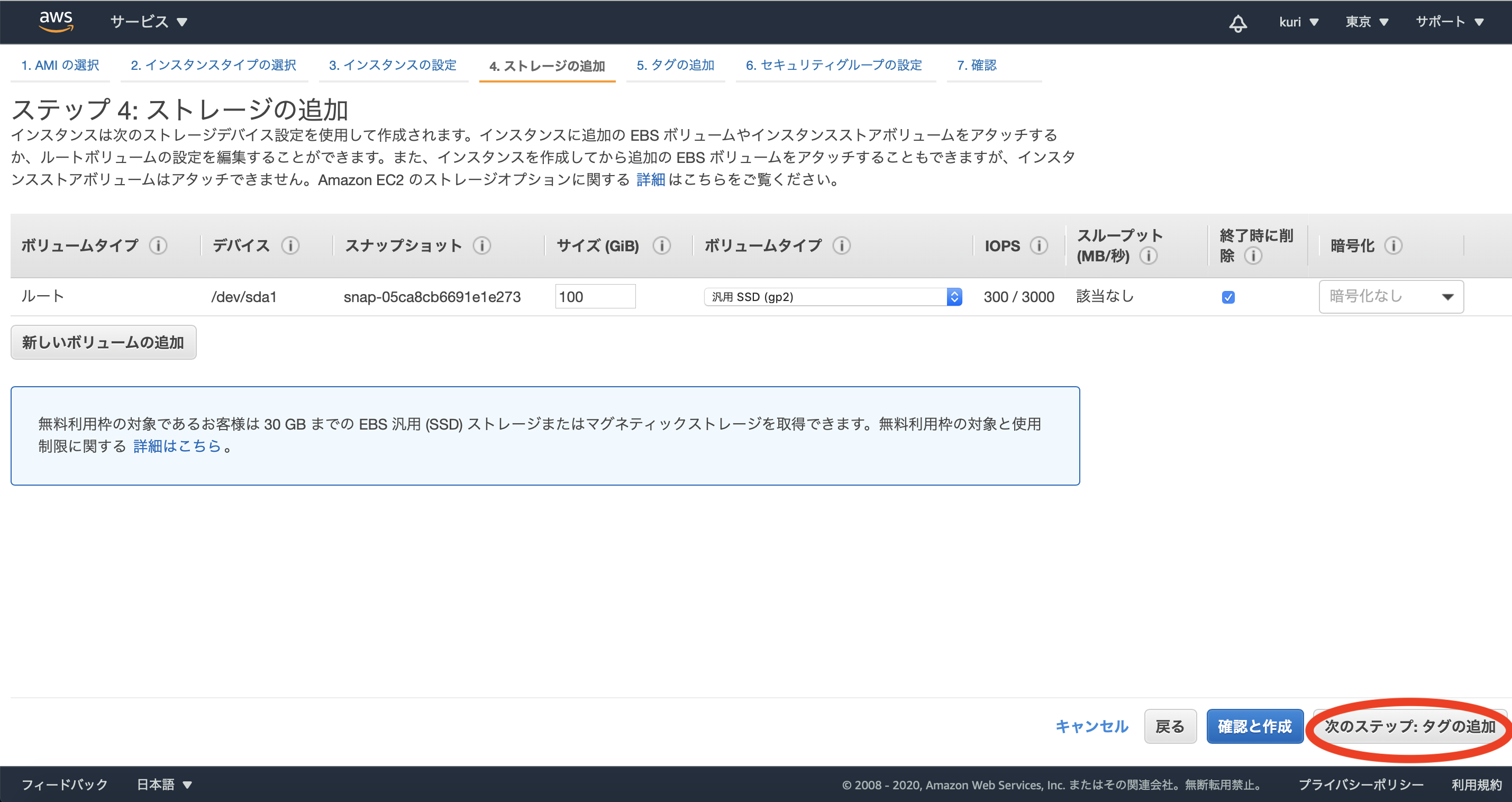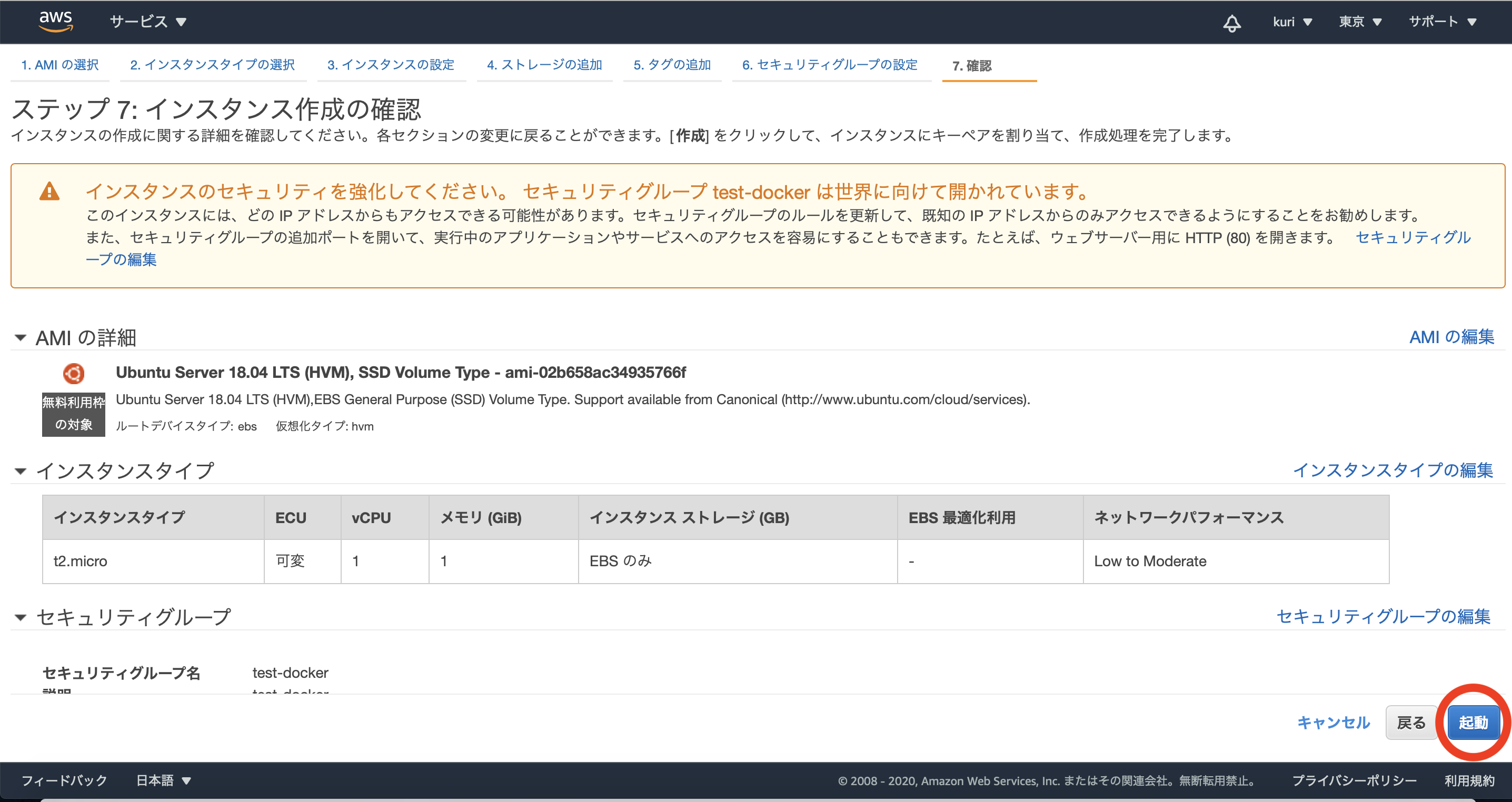概要##
・自分が詰まったポイントと同じポイントで詰まった方向けにAWSにlaravel/dockerをデプロイするまでの過程を書いていきます。
前提条件##
・Mac基準になります。
・gitにlaravelアプリがpushされている事。
・dockerがインストールされている事。
・AWSにログイン出来る事。
構築環境##
・php7.4
・mysql8.0
・laravel6
dockerの構築は
@ucan-labさんの記事
【初心者向け】20分でLaravel開発環境を爆速構築するDockerハンズオン
を参考に作成しました。
変更点##
version: "3.3" ←変更
services:
app:
build: ./infra/php
volumes:
- ./backend:/work
web:
image: nginx:1.18-alpine
ports:
- 10080:80
volumes:
- ./backend:/work
- ./infra/nginx/default.conf:/etc/nginx/conf.d/default.conf
working_dir: /work
EC2インスタンス作成##
画面右上のリージョンは東京に指定して下さい。
画面左上のサービスを開きEC2を選択。
探せない場合はすべてのサーピスから「EC2」と打ち込んで検索して下さい。
EC2をクリックしアクセス。
1:Webサーバーの作成
インスタンスを起動をクリックし、選択画面が出たらそこもインスタンスの起動をクリック。
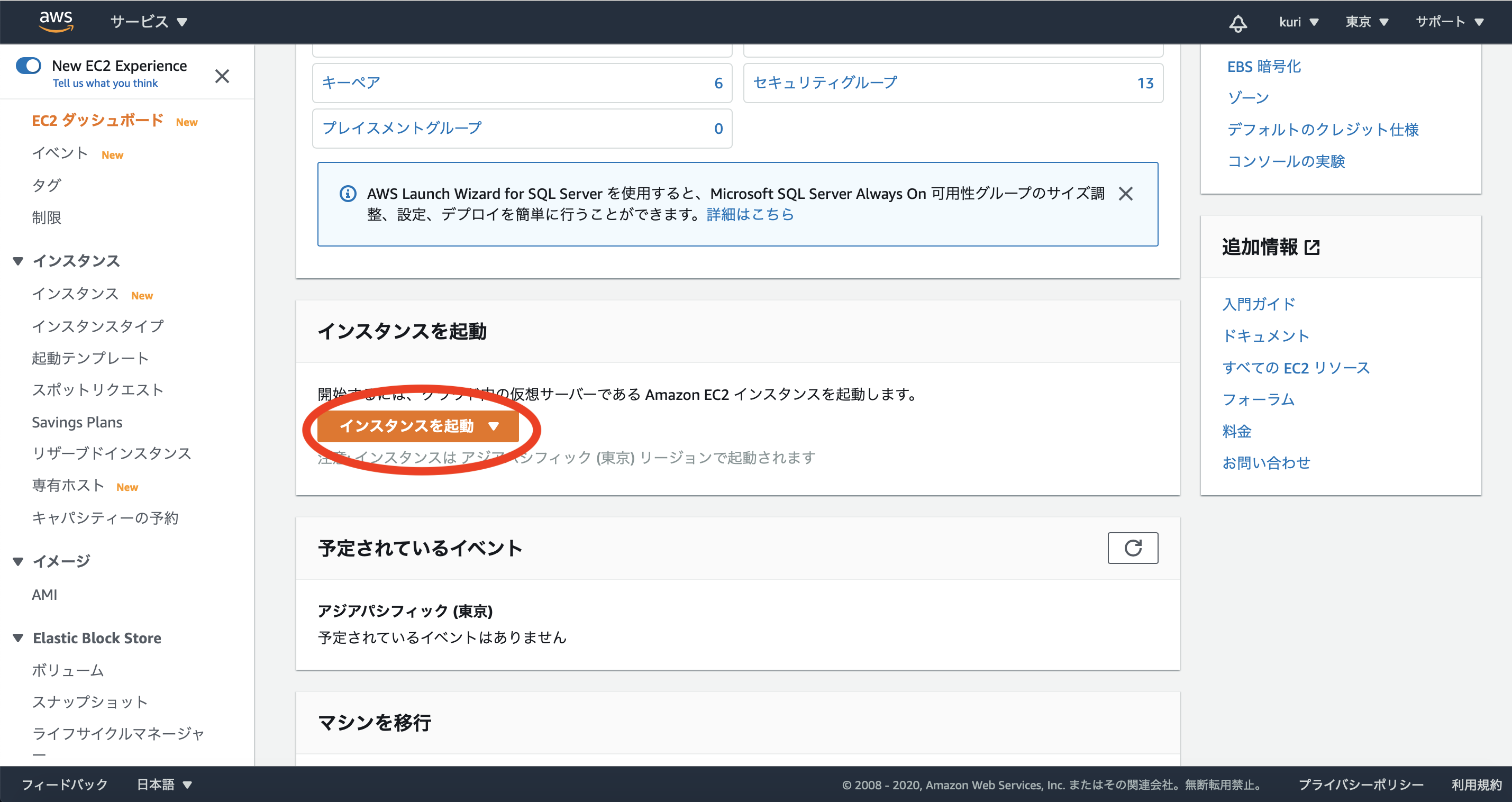
2:AMIを選択
AMIは「ubuntu 18.04」を選択。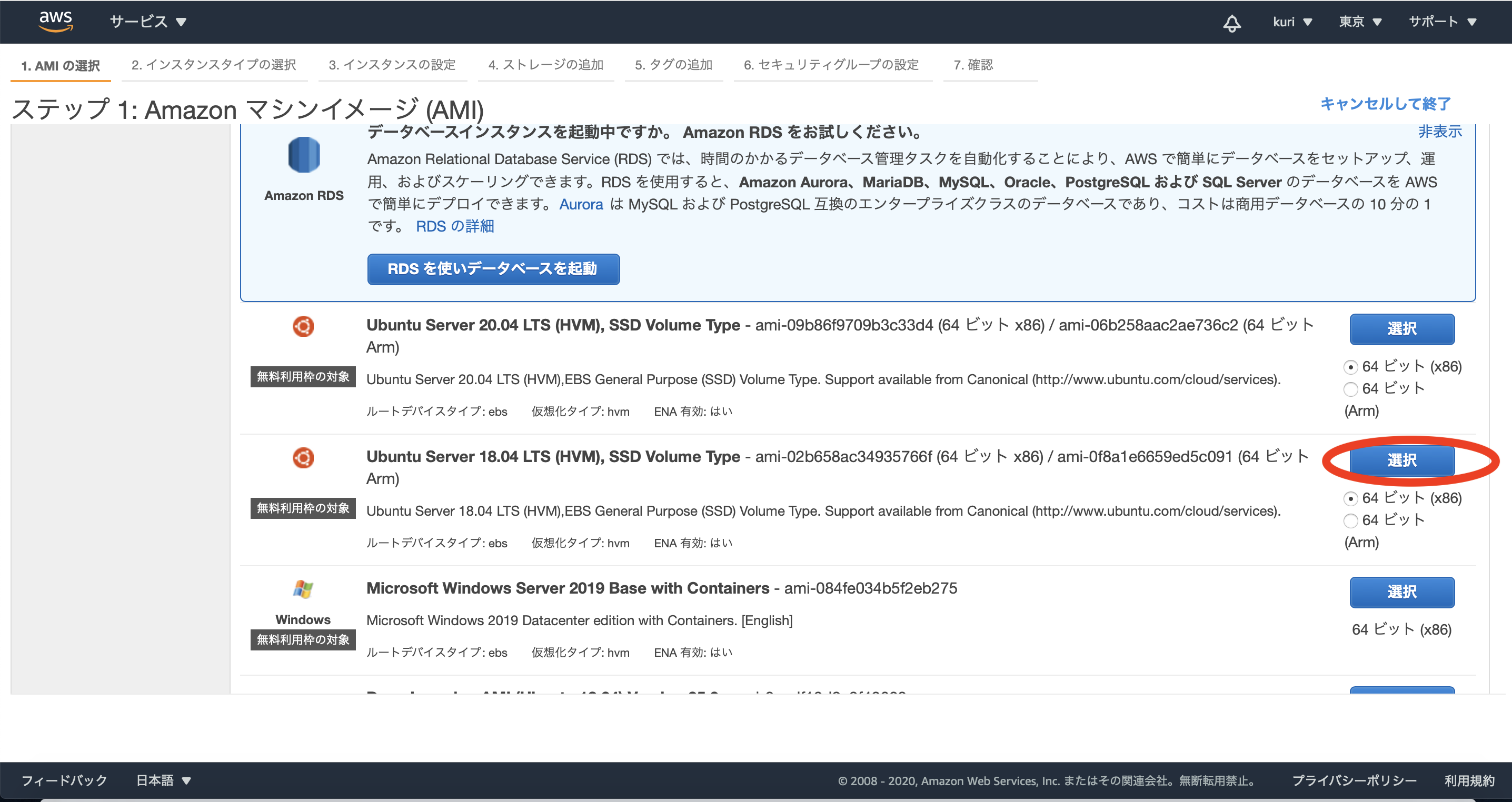
3:インスタンスタイプの選択
新規登録から1年間無料の利用枠「t2.micro」を選択。
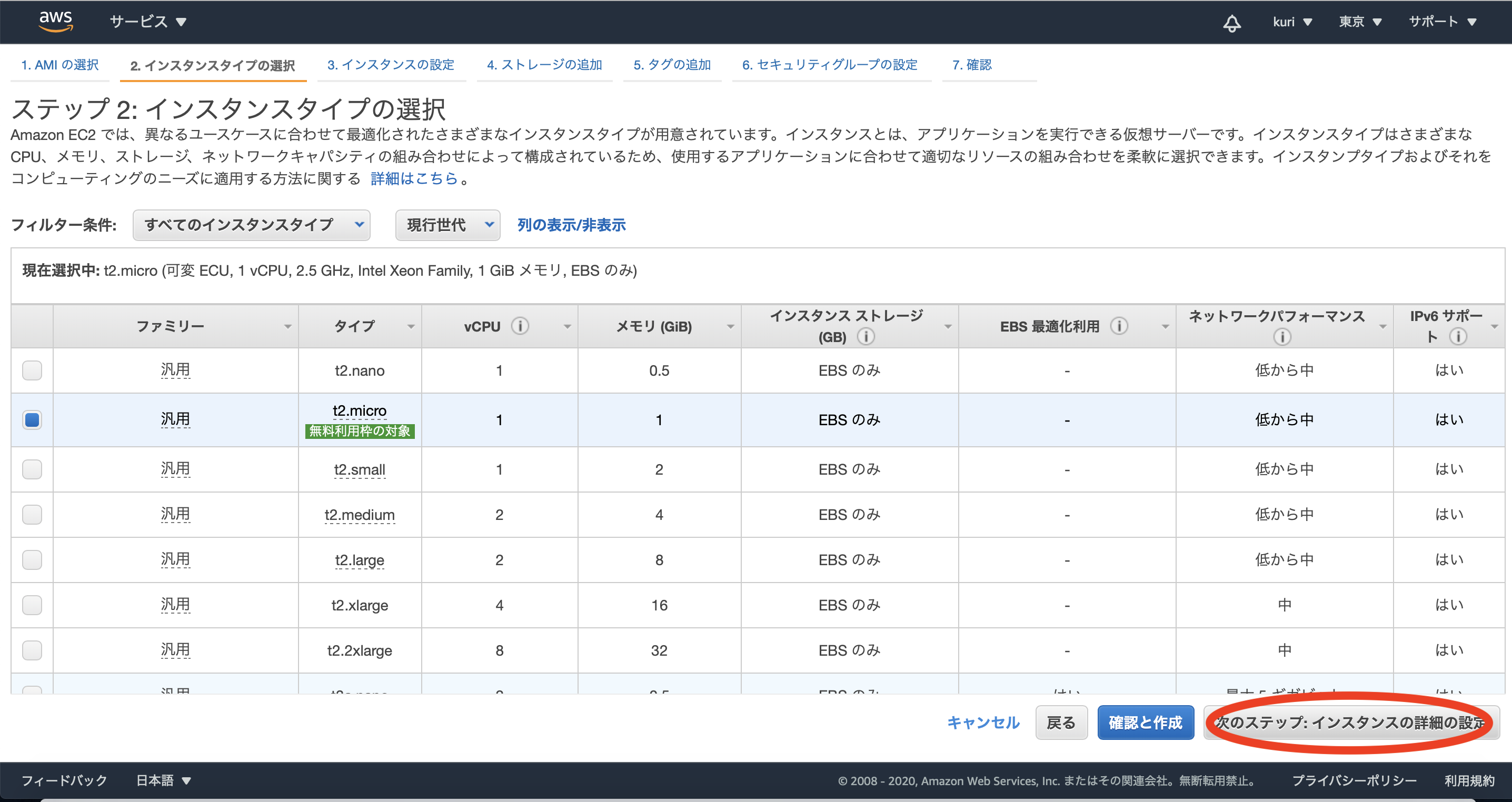
6:タグの追加
タグを追加し値を任意の名前を付けます。
今回は「awstest」という名前を付けました。
1つ作ったら次へ。
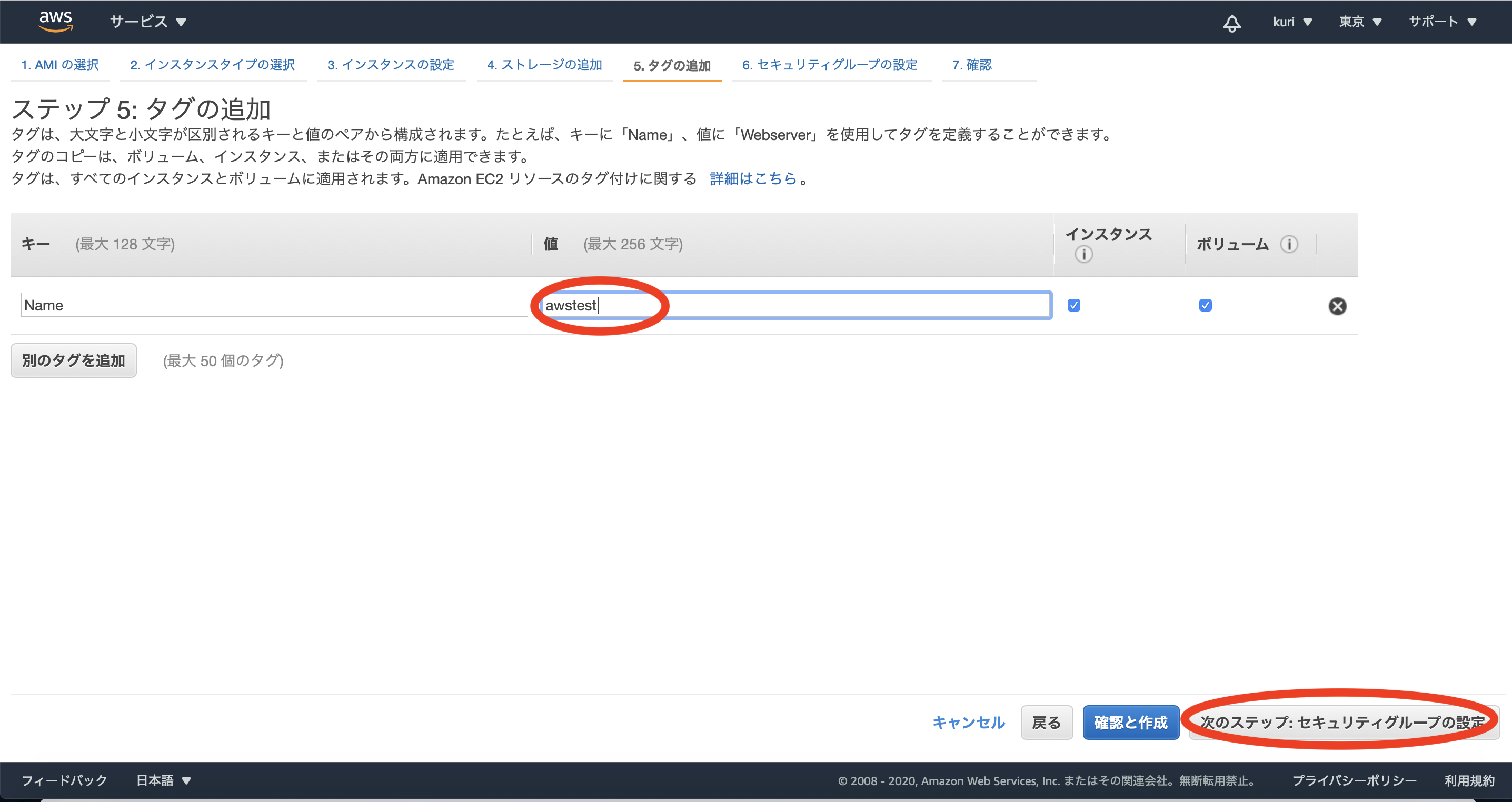
7:セキュリティーグループ設定
任意のセキュリティーグループ名、説明を設定する。
今回は「test-docker」という名前を付けました。
ルールの追加を行い「HTTP」「HTTPS」「カスタム TCP ルール」を追加。
カスタムTCPのみ ポート範囲を指定。
今回は「10080」を設定します。
ソースには「カスタム」「0.0.0.0/0, ::/0」を設定。
全て設定し終わってら次へ。
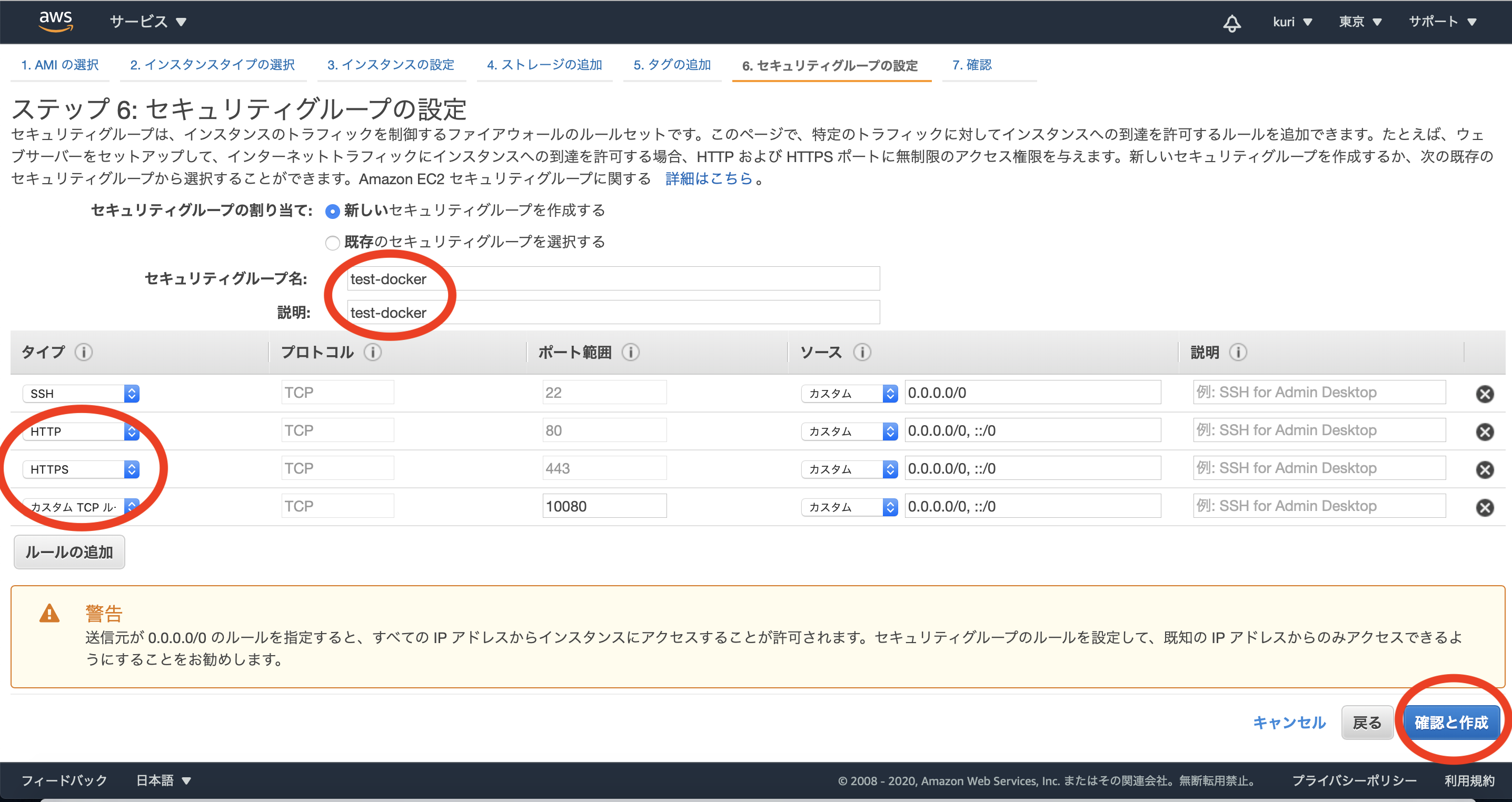
キーペアの作成##
インスタンスの「起動」ボタンをクリックすると、キーペアの作成画面が表示されます。
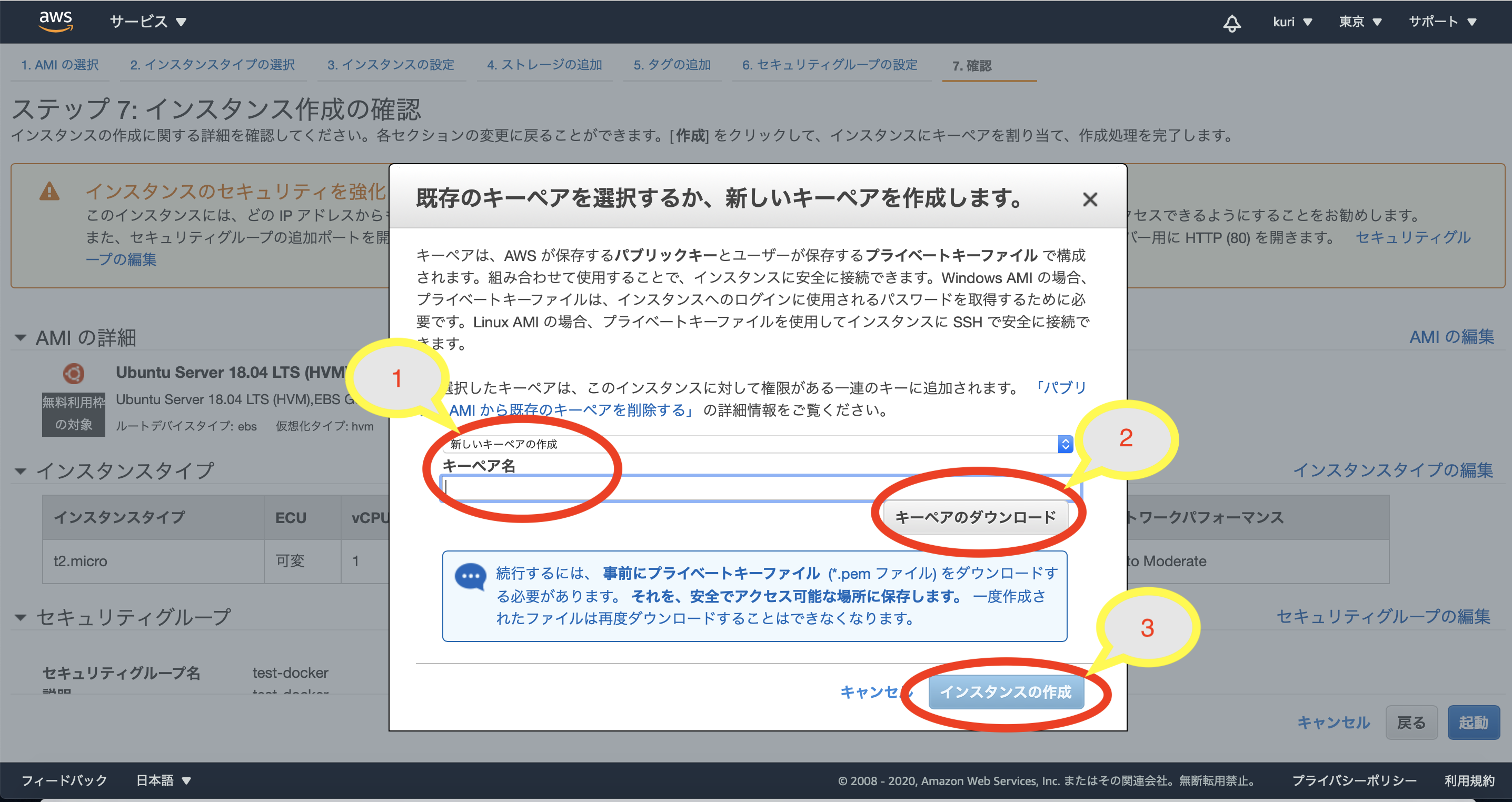
初めてEC2インスタンスを作成する方は
新しいキーペアの作成を選択し、任意の名前をキーペア名につけます。
キーペアのダウンロードを必ず行って下さい。
そしてインスタンス作成をクリック。
作成したインスタンスの確認##
EC2の画面に戻ってみると作成したインスタンスがある事が確認できます。
Nameのところにタグの項目で付けた名前があります。
「実行中」「2/2のチェックに合格しました」となったら完了です。
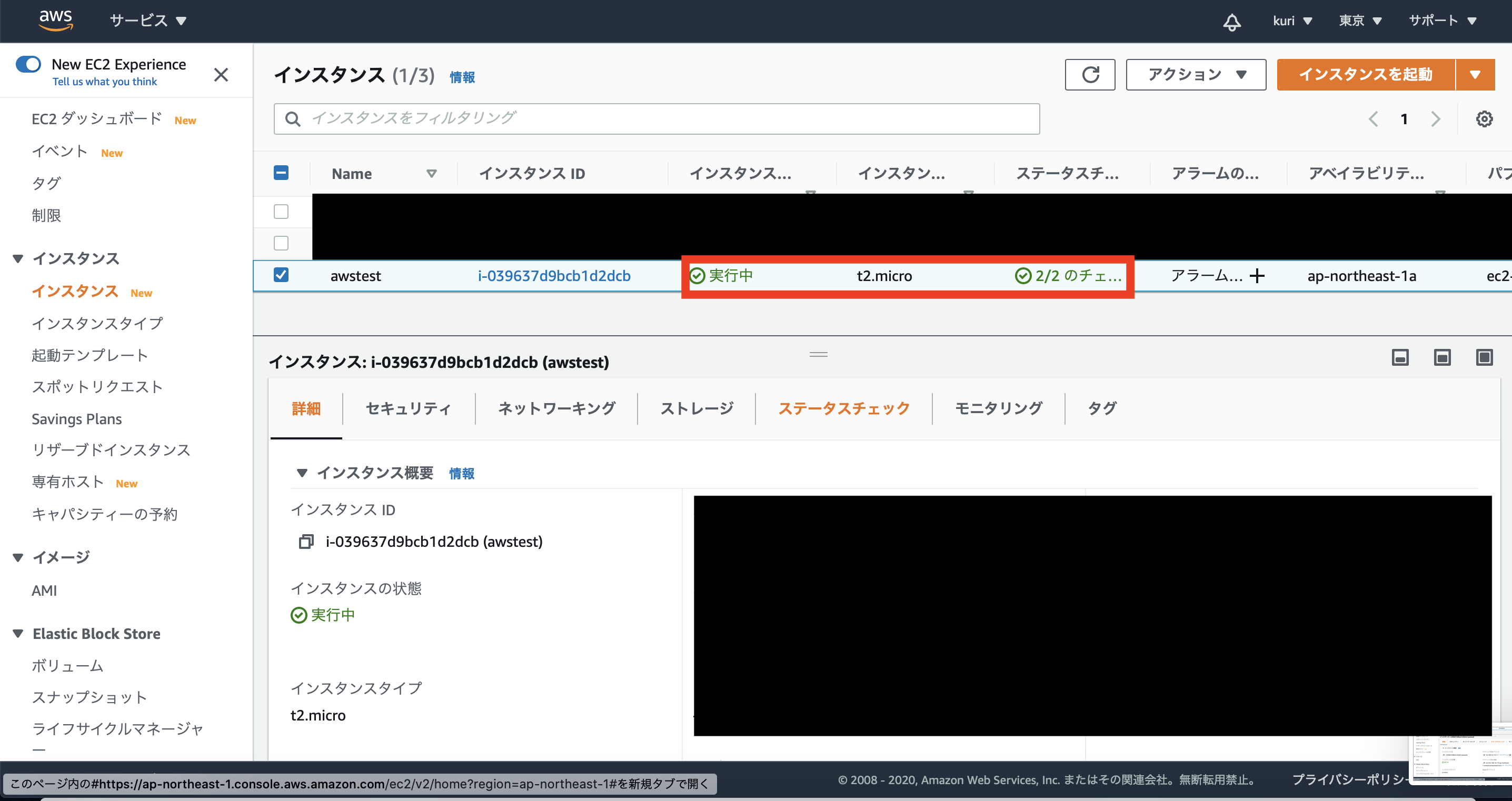
続き##
続きはこちら
[AWSにEC2上でdockerを使用したlaravelをデプロイ②]
(https://qiita.com/JXnj8uVrUkiBh90/items/0cdac8045965e2bfffa6)
**間違い等ございましたらご指摘お願い致します**